Chrome浏览器下载安装后书签导入教程
来源:Google Chrome官网
时间:2025-07-03
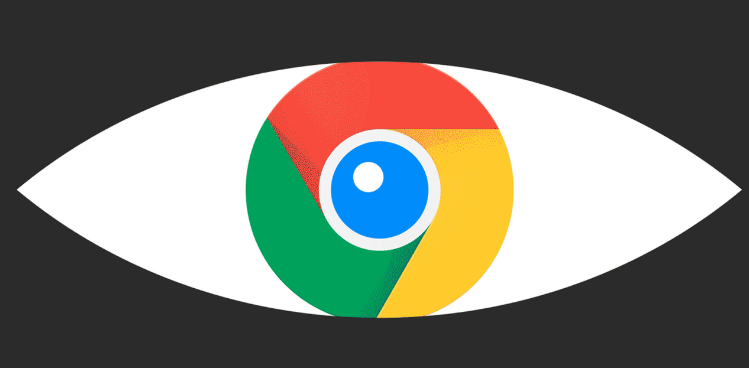
1. 从HTML文件导入:如果之前导出的书签是HTML文件,打开Chrome浏览器,点击右上角的三点菜单按钮,选择“书签”选项,进入书签管理器页面。在书签管理器中,点击左上角的“整理”按钮,选择“导入书签”,在弹出的文件选择窗口中,找到并选中要导入的HTML书签文件,点击“打开”即可完成导入。
2. 从其他浏览器导入:如果之前使用的是其他浏览器,如Firefox、Edge等,可以在Chrome的书签管理器中选择“导入书签”,然后选择要导入的书签来源,按照提示完成操作。
3. 从网络服务导入:有些网络服务提供了书签同步功能,如Pocket、Instapaper等。如果之前将书签同步到了这些服务中,可以在Chrome的扩展程序商店中搜索并安装相应的扩展程序,然后在扩展程序中登录账号,将书签导入到Chrome中。
4. 手动添加书签:打开Chrome浏览器,进入要添加书签的网页,点击地址栏左侧的“收藏”按钮(通常是一颗星形图标),在弹出的对话框中,输入书签名称和保存位置,然后点击“完成”即可。
